photoshop做白云字
2022-12-25 14:49:37
来源/作者: /
己有:13人学习过
本photoshop教程主要教你如何快速制作好看的白云字特效,教程中没有白云素材,主要利用笔刷,图层样式,星光笔刷等内容达到最终效果。

第一步:创建大小为1920x1200 pixels 的文档,然后我们解锁背景层,然后添加渐变叠加图层样式,设置模式正常,不透明度100%,渐变填充色彩从#07090b到#27160a ,缩放调整到115%,效果如下。

, 然后使用文本工具输入文字:CLOUDS,自己选择一种字体,然后按Ctrl单击图层面板载入选区。
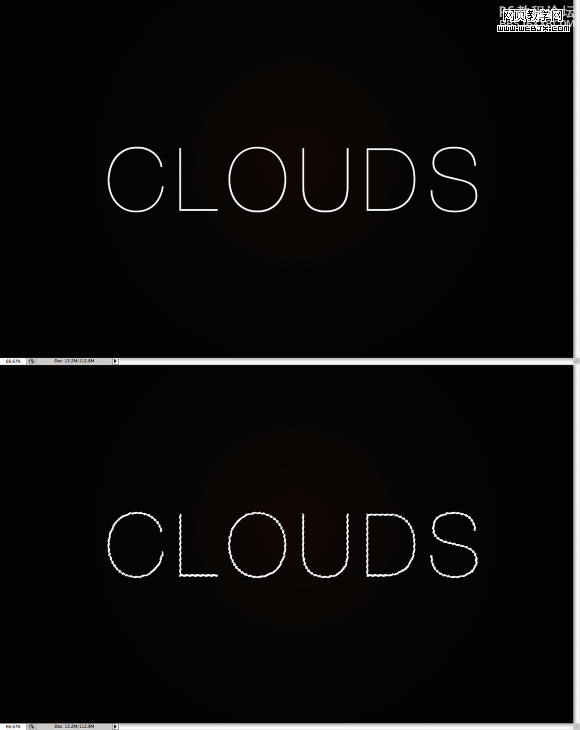
之后切换到路径面板,然后单击从选区生成路径按钮,然后保存路径。
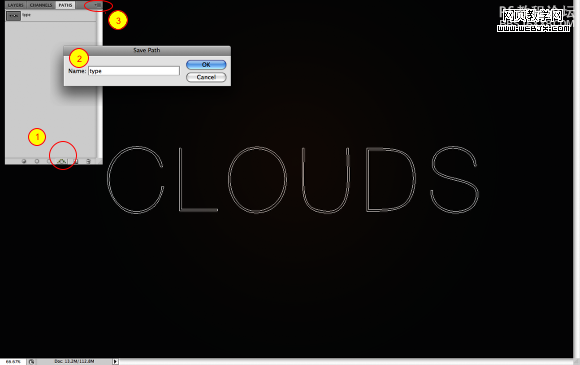
, 然后按A使用直接选择工具,编辑路径做到下面效果。
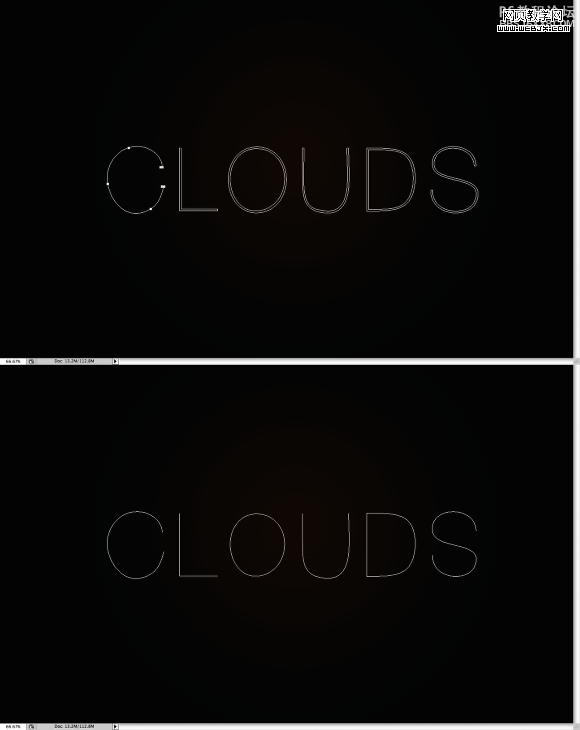
然后我们打开画笔面板设置笔刷如下。
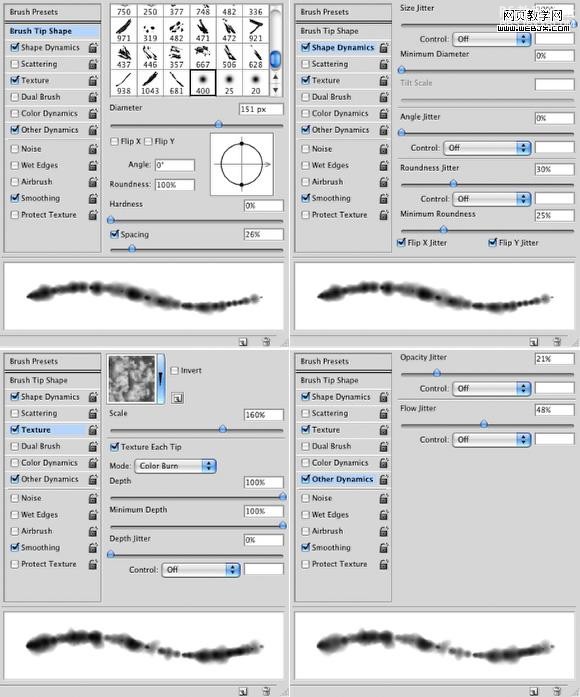
, 然后还是使用直接选择工具,右击文字,使用描边路径,然后选择画笔描边。

下面我们添加更多的云彩,添加一个图层,然后执行云彩滤镜(设置前景色白色,背景色为黑色。)然后设置图层模式为颜色减淡,使用橡皮擦去掉一些不需要的云彩。
同样我们可以添加一些光线特效,这里我们可以建立一个群组,设置群组图层模式为颜色减淡,然后使用笔刷添加一些光线特效。
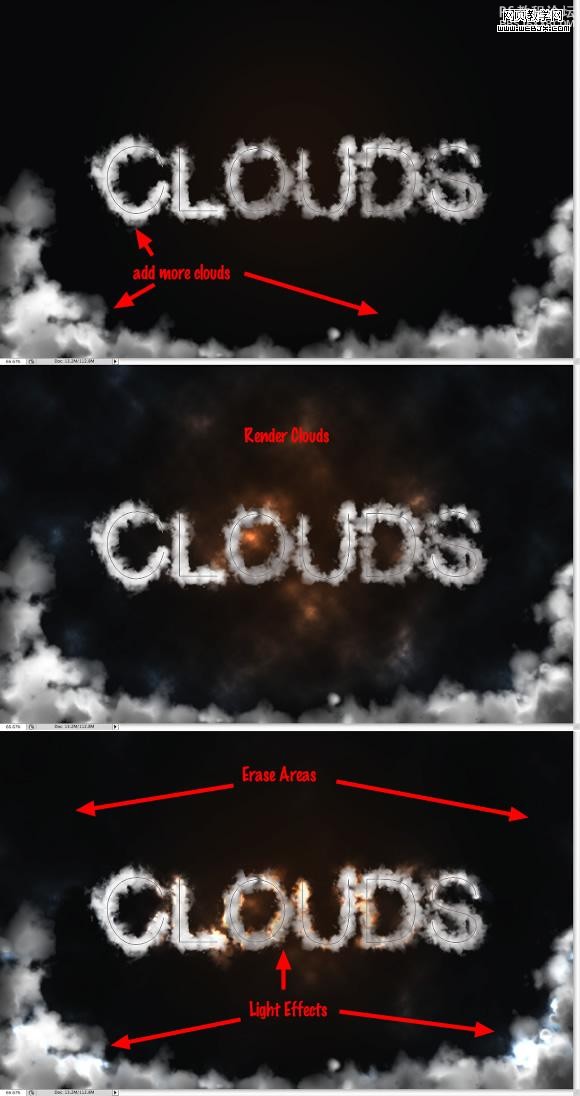
, 我们添加一些星星,首先创建一个图层,填充黑色,然后执行添加杂色滤镜然后调整色阶,把图层模式设置为颜色减淡,效果如下。

然后选择所有复制的图层,拼合图层,然后高斯模糊,数量为12,改变图层模式为滤色,添加了一些发光效果,使云更加真实一些。
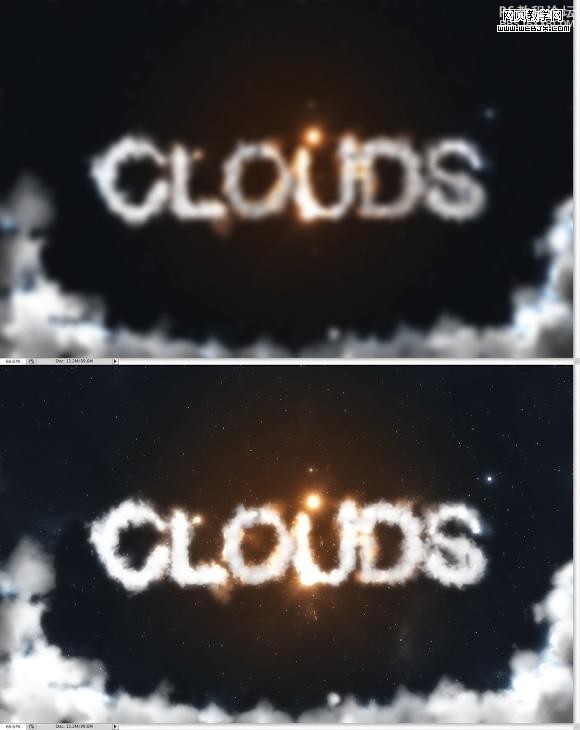
最终效果。


第一步:创建大小为1920x1200 pixels 的文档,然后我们解锁背景层,然后添加渐变叠加图层样式,设置模式正常,不透明度100%,渐变填充色彩从#07090b到#27160a ,缩放调整到115%,效果如下。

, 然后使用文本工具输入文字:CLOUDS,自己选择一种字体,然后按Ctrl单击图层面板载入选区。
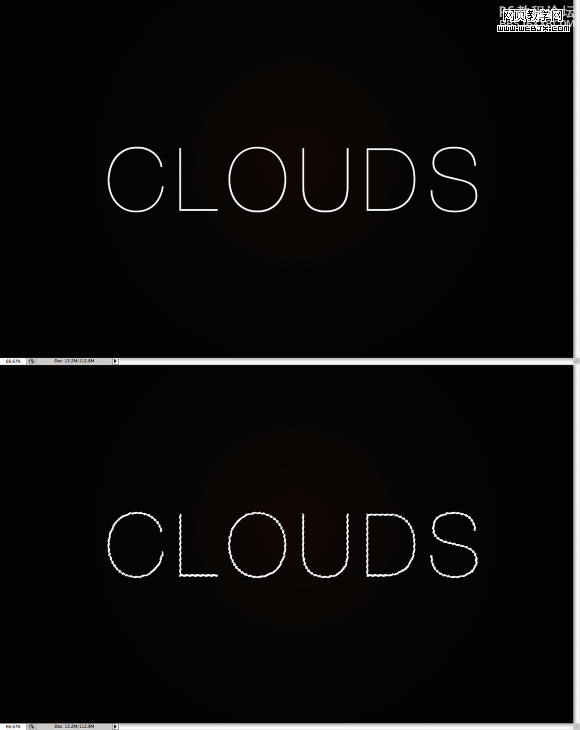
之后切换到路径面板,然后单击从选区生成路径按钮,然后保存路径。
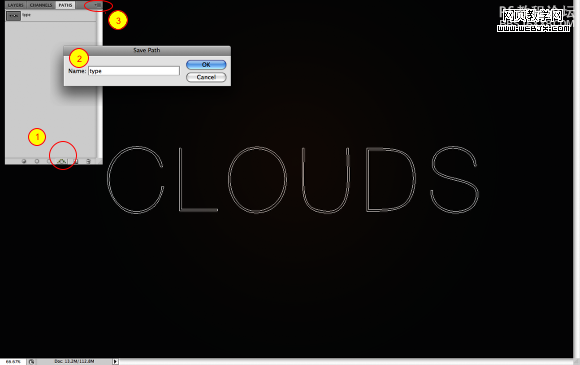
, 然后按A使用直接选择工具,编辑路径做到下面效果。
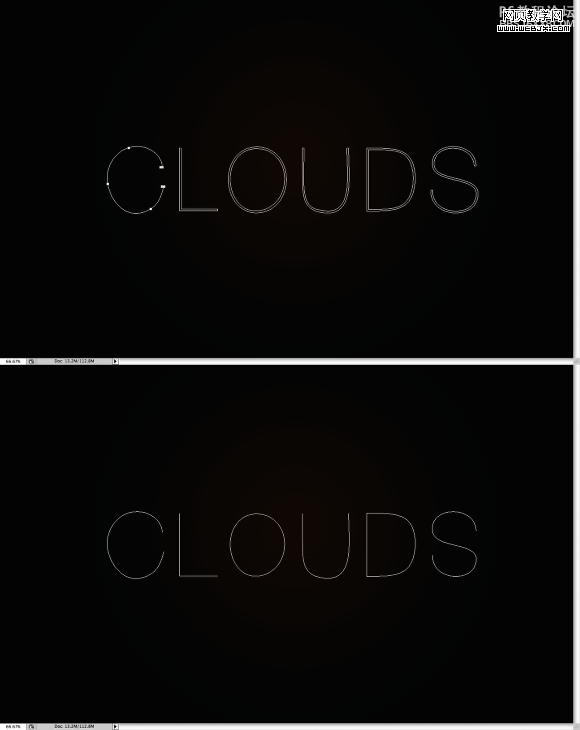
然后我们打开画笔面板设置笔刷如下。
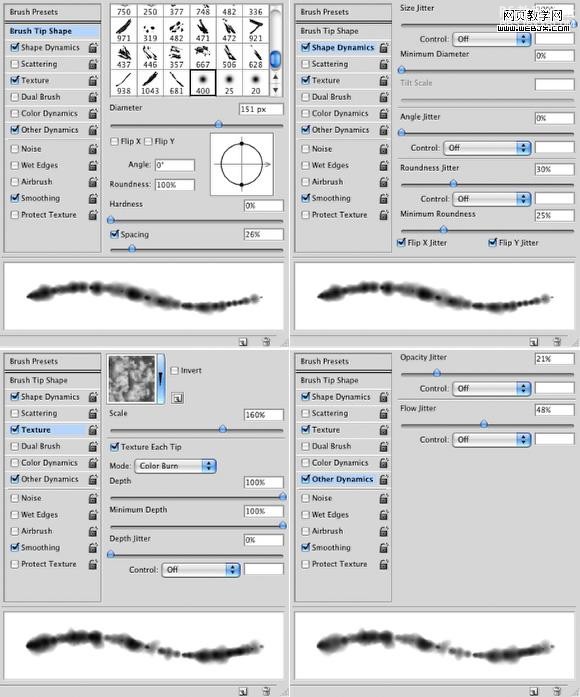
, 然后还是使用直接选择工具,右击文字,使用描边路径,然后选择画笔描边。

下面我们添加更多的云彩,添加一个图层,然后执行云彩滤镜(设置前景色白色,背景色为黑色。)然后设置图层模式为颜色减淡,使用橡皮擦去掉一些不需要的云彩。
同样我们可以添加一些光线特效,这里我们可以建立一个群组,设置群组图层模式为颜色减淡,然后使用笔刷添加一些光线特效。
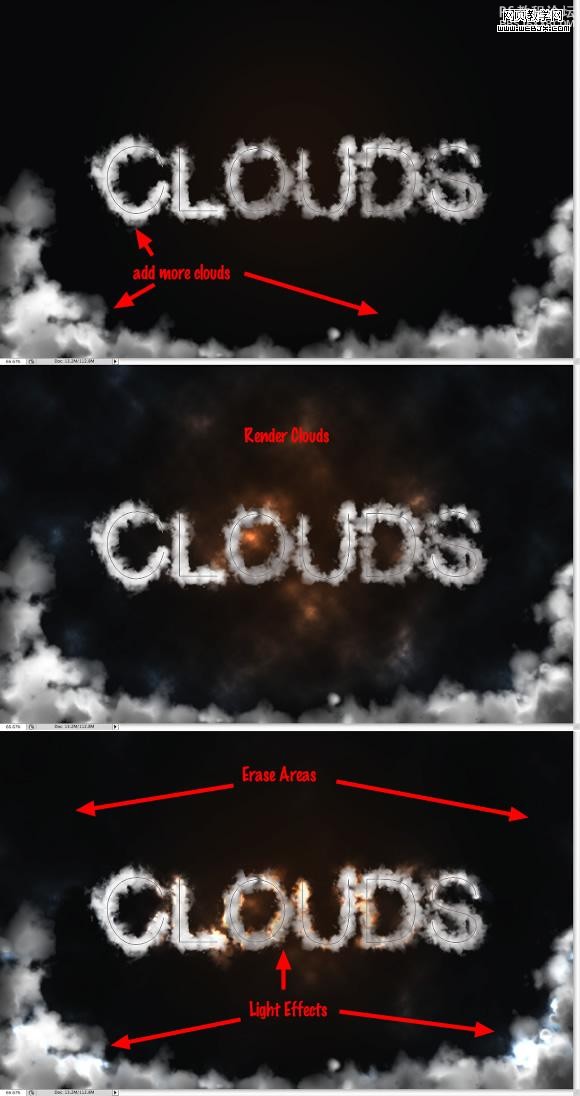
, 我们添加一些星星,首先创建一个图层,填充黑色,然后执行添加杂色滤镜然后调整色阶,把图层模式设置为颜色减淡,效果如下。

然后选择所有复制的图层,拼合图层,然后高斯模糊,数量为12,改变图层模式为滤色,添加了一些发光效果,使云更加真实一些。
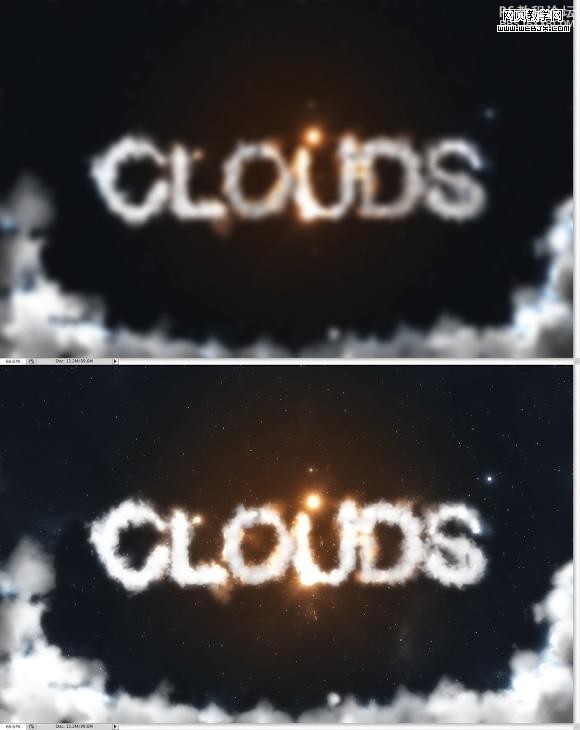
最终效果。

上一篇:ps制作颓废木纹效果的字体教程
下一篇:Ps字体特效-破碎字


























